事前準備
(携帯)App Store
WebexMeetをダウンロードする
(携帯)Google play
WebexMeetをダウンロードする
※オンラインシステムは、かなり電池を消耗しますので、事前に充電しておくか端末を電源に繋いだ状態でご参加下さい。
参加手順(スマホ等)
1.アプリを起動します
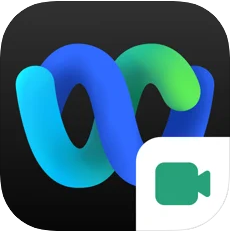
2.「サービス利用規約」「プライバシーステートメント」を確認の上、同意します
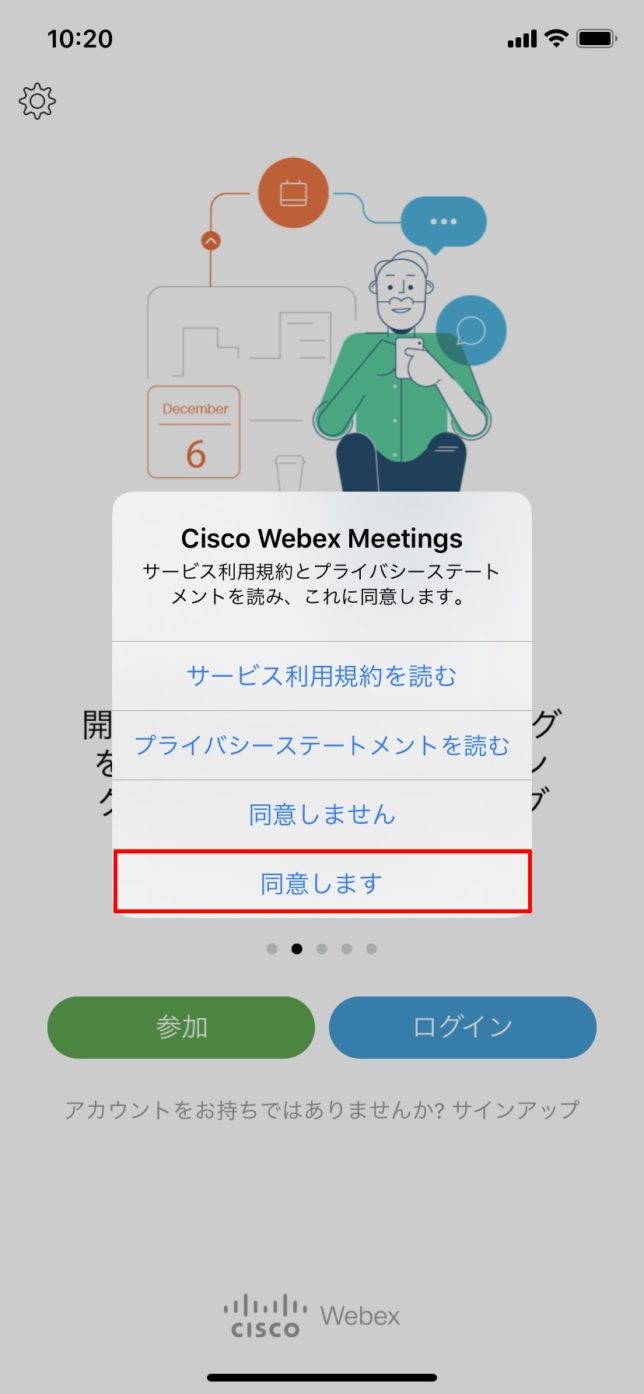
3.《参加》をタップ
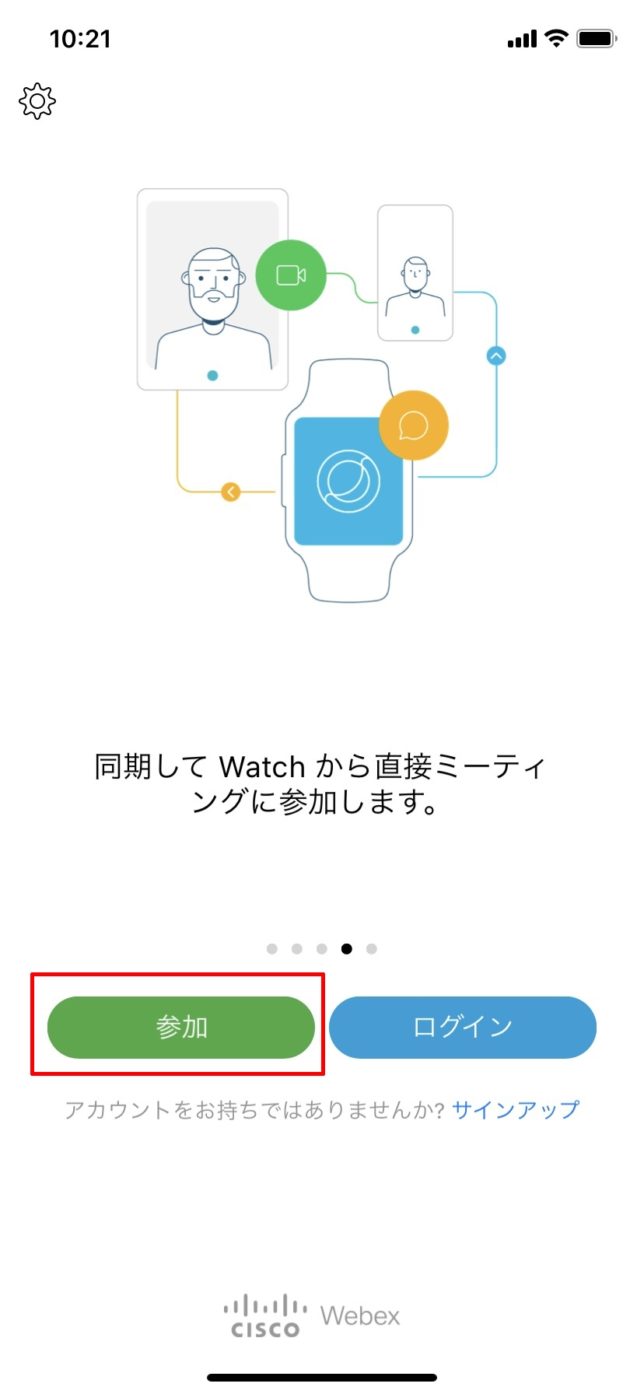
4.メールにて配信された9桁のコード、名前、メールアドレスを入力し《参加》
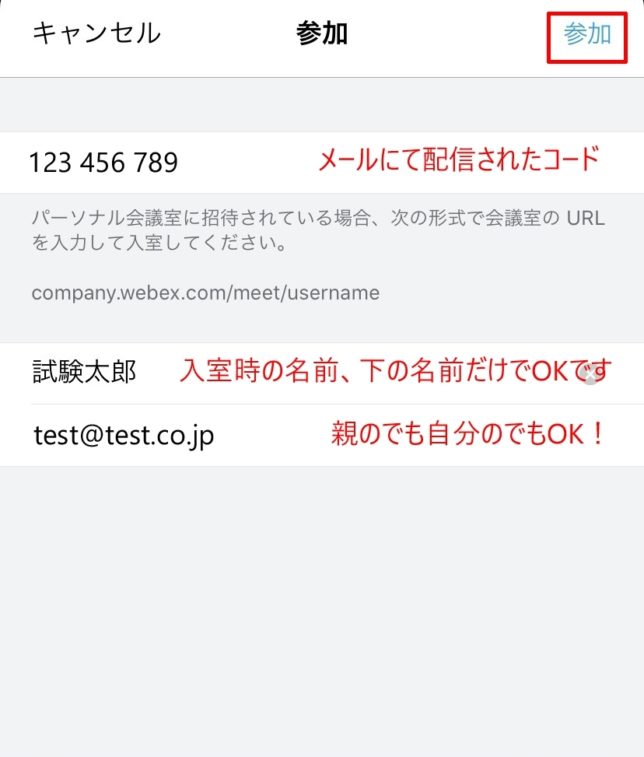
5.メールにて配信したパスワードを入力《OK》
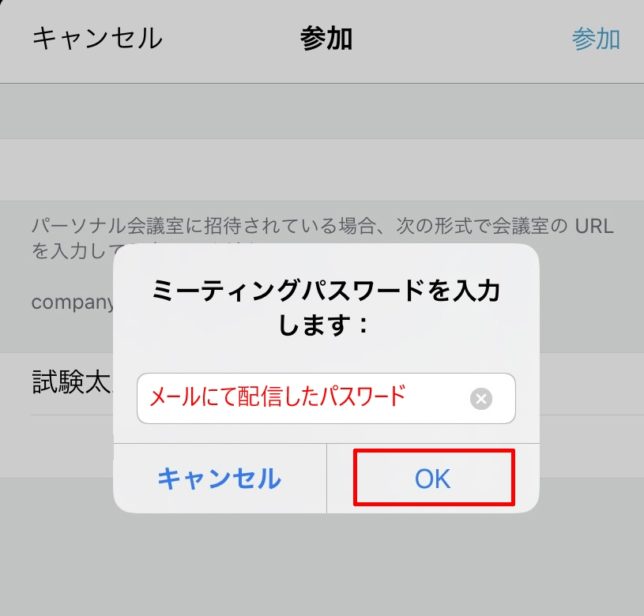
6.マイク、カメラへのアクセスを許可
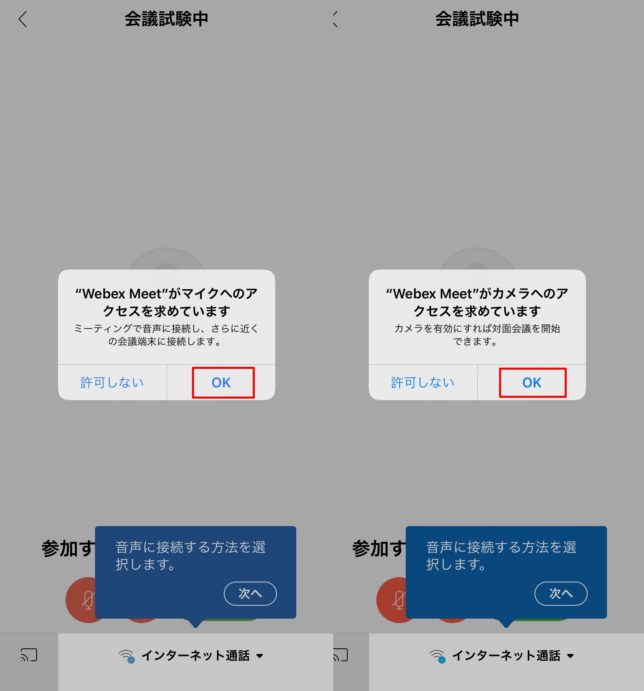
7.音声に関する接続方法(インターネット通話でOK)
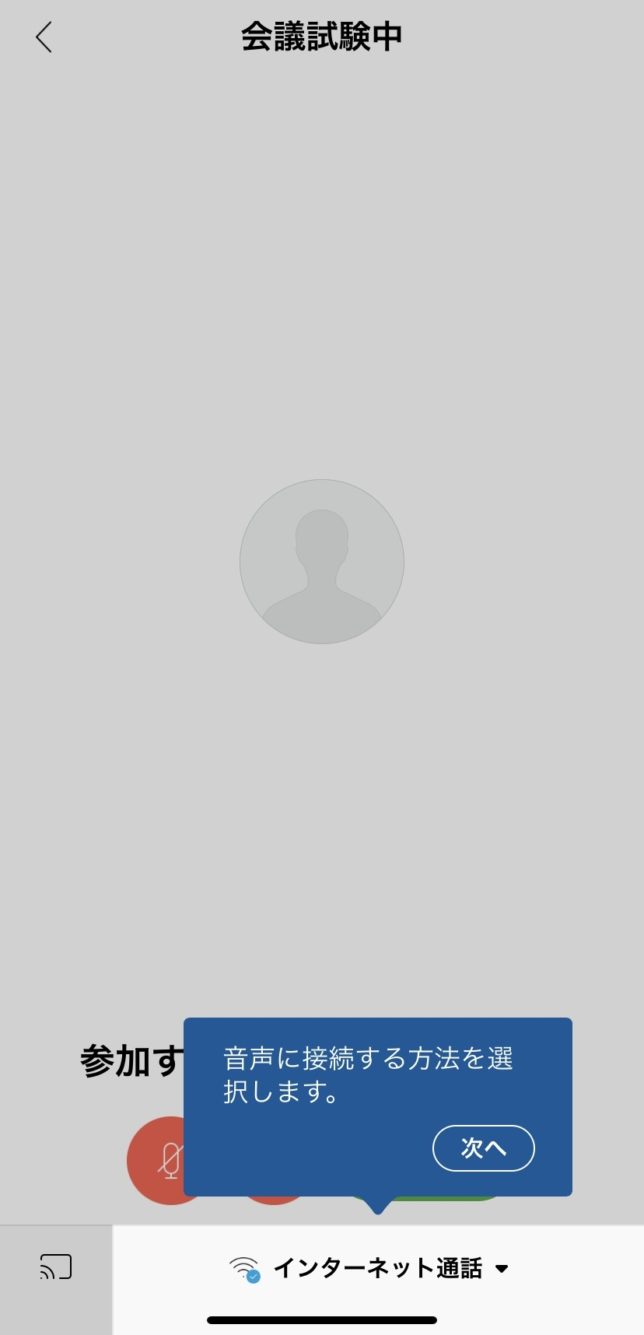
8.会議端末に接続します《OK》
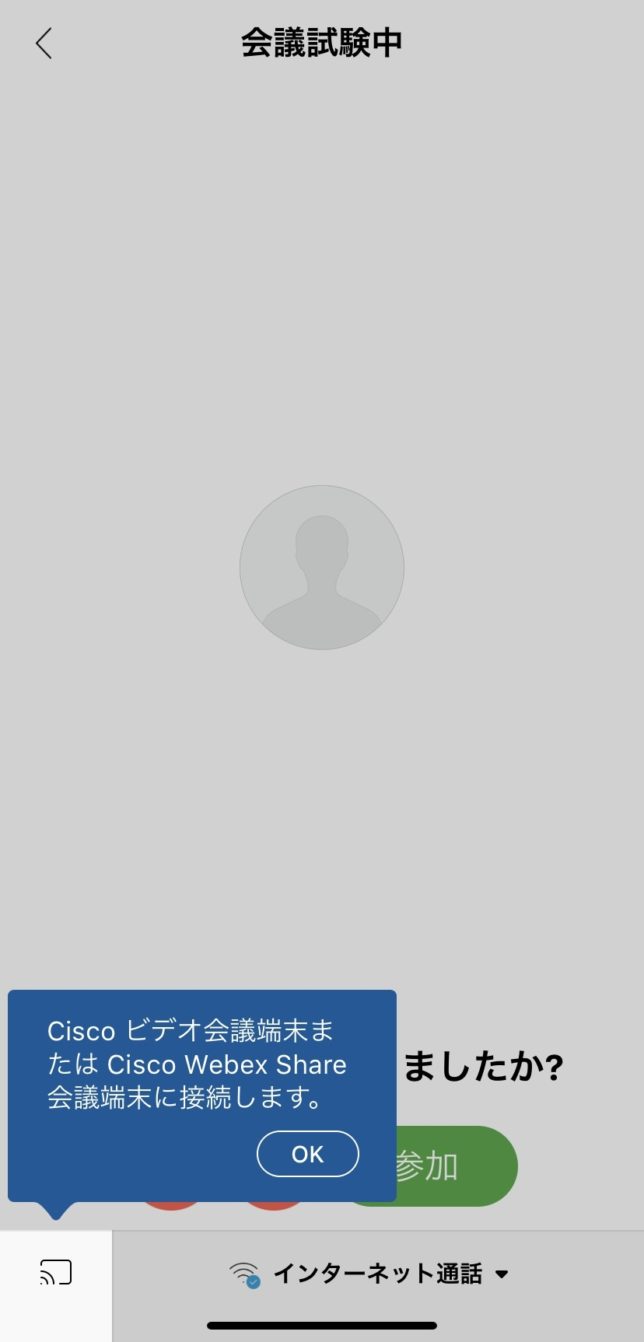
9.カメラをONにして《参加》
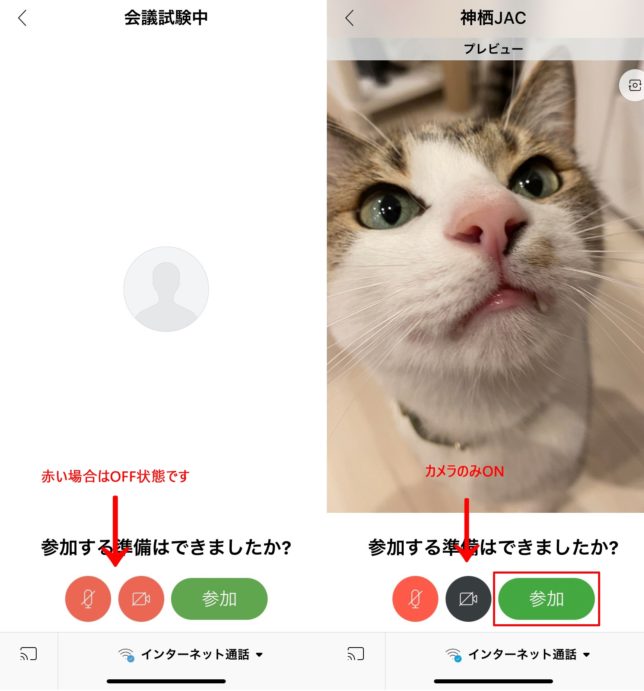
10.練習会がスタートするまで待機していて下さい
